Μπορείτε να μοιραστείτε μία ή περισσότερες από τις αγαπημένες σας τροφοδοσίες Really Simple Syndication (RSS) με κάποιον άλλο.
Σε αυτό το άρθρο
Πληροφορίες για τη μεταφορά τροφοδοσιών RSS μεταξύ υπολογιστών
RSS περιεχόμενο παρέχεται στους συνδρομητές από έναν μηχανισμό που είναι γνωστός ως τροφοδοσία. Μπορείτε να μοιραστείτε τις αγαπημένες σας τροφοδοσίες RSS με ένα άλλο άτομο, στέλνοντάς τους ένα μήνυμα ηλεκτρονικού ταχυδρομείου με μια σύνδεση για τις πληροφορίες ρύθμισης παραμέτρων της τροφοδοσίας RSS. Στη συνέχεια, ο παραλήπτης μπορεί να εγγραφεί στην τροφοδοσία RSS.
Μπορείτε να κάνετε κοινή χρήση μιας συλλογής τροφοδοσιών RSS εξάγοντάς την σε ένα αρχείο XML με την επέκταση αρχείου .opml και, στη συνέχεια, στέλνοντας το αρχείο σε κάποιον ως συνημμένο σε ένα μήνυμα ηλεκτρονικού ταχυδρομείου. Μπορείτε επίσης να αντιγράψετε το αρχείο .opml σε έναν κοινόχρηστο φάκελο δικτύου στον οποίο έχετε πρόσβαση και οι δύο ή να αντιγράψετε το αρχείο .opml σε αφαιρούμενο μέσο αποθήκευσης, όπως δίσκο, CD ή συσκευή μνήμης. Ο παραλήπτης μπορεί να εισαγάγει το αρχείο .opml και να επιλέξει ποιες τροφοδοσίες RSS θα προσθέσει στο Outlook.
Συμβουλή: Ένα αρχείο .opml λειτουργεί ως αντίγραφο ασφαλείας των ρυθμίσεων των τροφοδοσιών RSS.
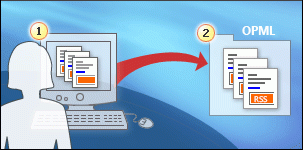
1 Στο Outlook, μπορείτε να εξαγάγετε ορισμένες ή όλες τις πληροφορίες τροφοδοσιών RSS.
2 Το εξαγόμενο αρχείο, με επέκταση του .opml, μπορεί να εισαχθεί στο Outlook ή σε άλλα προγράμματα RSS.
Κοινή χρήση μεμονωμένης τροφοδοσίας RSS με κάποιον
Εάν θέλετε να κάνετε κοινή χρήση μιας μεμονωμένης τροφοδοσίας RSS, μπορείτε να στείλετε ένα ειδικό μήνυμα ηλεκτρονικού ταχυδρομείου που περιέχει μια σύνδεση προς την τροφοδοσία RSS. Ο παραλήπτης μπορεί να κάνει κλικ στη σύνδεση και να εγγραφεί στην ίδια τροφοδοσία RSS.
-
Ανοίξτε ένα στοιχείο από την τροφοδοσία RSS.
-
Στην ομάδα RSS ή στο μενού Απόκριση , κάντε κλικ στην επιλογή Κοινή χρήση αυτής της τροφοδοσίας.
-
Στο πλαίσιο Προς , πληκτρολογήστε το όνομα του ατόμου στο οποίο θέλετε να στείλετε τις πληροφορίες συνδρομής στην τροφοδοσία RSS.
-
Προαιρετικά, μπορείτε να αλλάξετε το Θέμα.
-
Προαιρετικά, μπορείτε να πληκτρολογήσετε ένα εξατομικευμένο μήνυμα στο σώμα της αίτησης κοινής χρήσης.
-
Κάντε κλικ στο κουμπί Αποστολή.
Συμβουλή: Μπορείτε να κάνετε δεξί κλικ σε ένα στοιχείο RSS και, στη συνέχεια, να κάνετε κλικ στην επιλογή Κοινή χρήση αυτής της τροφοδοσίας για να στείλετε γρήγορα ένα μήνυμα κοινής χρήσης τροφοδοσίας RSS.
Εξαγωγή συλλογής τροφοδοσιών RSS
Μπορείτε να εξαγάγετε μια συλλογή τροφοδοσιών RSS σε ένα αρχείο .opml και, στη συνέχεια, να κάνετε εισαγωγή από αυτό το αρχείο σε άλλον υπολογιστή που χρησιμοποιείτε εσείς ή κάποιος άλλος. Αυτός είναι ένας εξαιρετικός τρόπος για να κάνετε κοινή χρήση μιας συλλογής τροφοδοσιών RSS με κάποιον άλλο ή για να δημιουργήσετε ένα αντίγραφο ασφαλείας των ρυθμίσεων τροφοδοσιών RSS.
Μπορείτε να επιλέξετε ποιες τροφοδοσίες RSS θα συμπεριληφθούν στο εξαγόμενο αρχείο .opml.
-
Στο μενού Αρχείο , κάντε κλικ στην επιλογή Άνοιγμα και εξαγωγή > Εισαγωγή/Εξαγωγή.
-
Κάντε κλικ στην επιλογή Εξαγωγή τροφοδοσιών RSS σε αρχείο OPML και, στη συνέχεια, κάντε κλικ στο κουμπί Επόμενο.
-
Επιλέξτε τα πλαίσια ελέγχου για κάθε τροφοδοσία RSS που θα συμπεριληφθούν στην εξαγωγή.
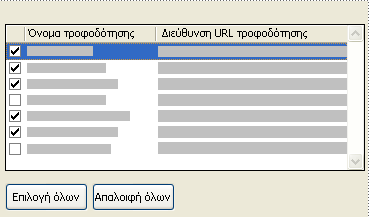
Συμβουλή: Για να επιλέξετε ή να καταργήσετε γρήγορα όλα τα πλαίσια ελέγχου, κάντε κλικ στην επιλογή Επιλογή όλων ή Απαλοιφή όλων.
-
Κάντε κλικ στο κουμπί Επόμενο.
-
Κάντε κλικ στο κουμπί Αναζήτηση για να μεταβείτε στη θέση όπου θέλετε να αποθηκεύσετε το αρχείο .opml.
Σημείωση: Από προεπιλογή, το αρχείο αποθηκεύεται στο φάκελο Τα έγγραφά μου . Εάν χρησιμοποιείτε Windows Vista, το αρχείο αποθηκεύεται στο φάκελο Έγγραφα .
-
Στο πλαίσιο κειμένου Όνομα αρχείου , πληκτρολογήστε ένα όνομα για το αρχείο εξαγωγής.
-
Κάντε κλικ στην επιλογή Αποθήκευση και, στη συνέχεια, κάντε κλικ στο κουμπί Επόμενο.
Το αρχείο .opml αποθηκεύεται στη θέση που καθορίσατε.










